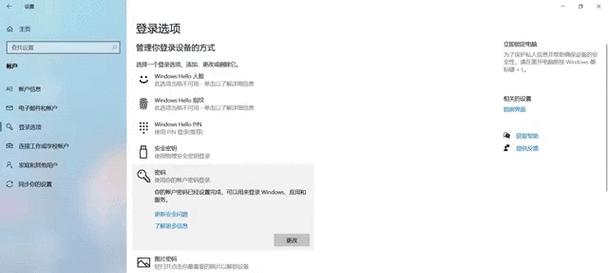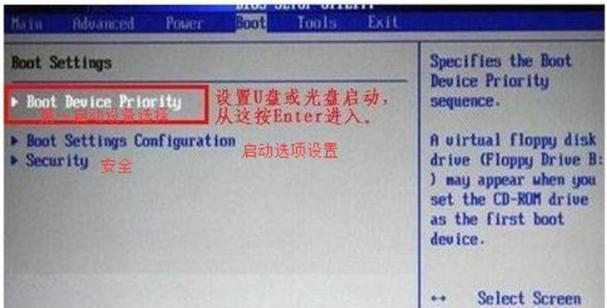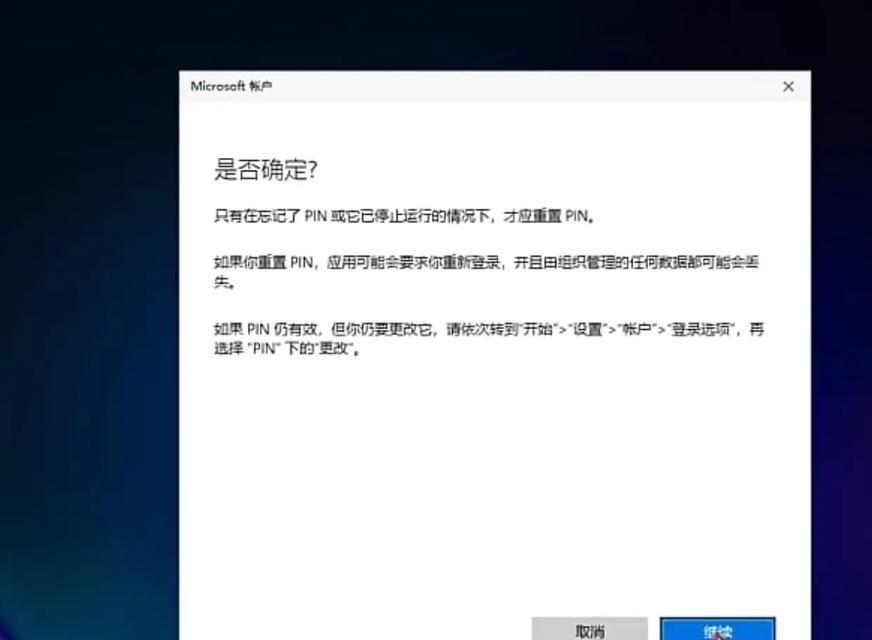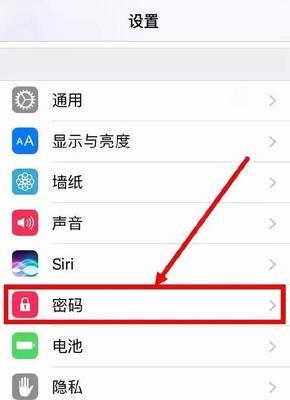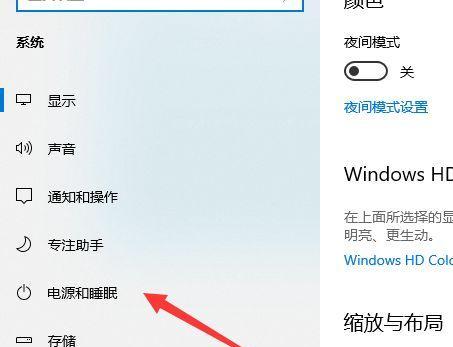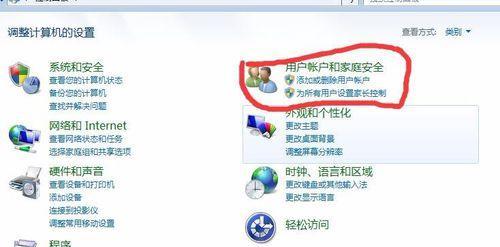电脑开机密码绕过技巧
- 家电常识
- 2024-07-31
- 49
在日常使用电脑时,我们往往需要设置开机密码来保护个人隐私和电脑安全。然而,有时候我们可能会遇到忘记密码或急需进入电脑的情况,这时候了解如何强制解除开机密码的技巧就显得尤为重要了。本文将揭秘一些高级技巧,帮助你突破电脑密码保护,重新获得对电脑的控制权。
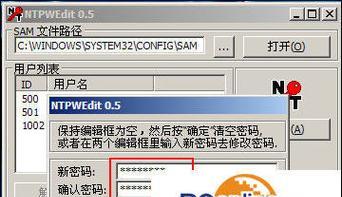
通过重置CMOS来清除密码
重置CMOS是一种常见的方法来清除电脑开机密码。这可以通过更改CMOS电池的位置或使用专用的CMOS清除工具来实现。断开电源并打开电脑主板,找到CMOS电池并将其取出。等待几分钟后再重新插入电池,这将清除存储在CMOS芯片中的所有设置,包括密码。
使用启动盘重置密码
如果你拥有一个可启动的操作系统安装盘或USB启动盘,你可以使用它们来重置电脑的开机密码。插入启动盘后,重新启动电脑并选择从启动盘引导。进入安装界面后,找到“修复计算机”或“恢复工具”选项,并选择“重置密码”。按照提示完成密码重置过程,重启电脑后即可进入系统。
使用命令提示符更改密码
如果你可以进入电脑的安全模式或以管理员身份登录,你可以使用命令提示符来更改密码。打开命令提示符窗口后,输入“netuser用户名新密码”命令,其中“用户名”是你要更改密码的用户名,“新密码”是你要设置的新密码。按下回车键后,系统将提示你密码更改成功。
使用第三方软件绕过密码
有一些第三方软件可以帮助你绕过电脑的开机密码。这些软件通常需要在另一台电脑上下载并制作成可启动的USB驱动器或光盘。将该驱动器或光盘插入被锁定的电脑后,重新启动电脑并选择从该驱动器或光盘引导。根据软件的提示进行操作,即可绕过密码并重新获得对电脑的访问权。
通过BIOS设置清除密码
某些电脑的BIOS设置提供了清除密码的选项。重新启动电脑时,按下相应的按键(通常是Del、F1或F2)进入BIOS设置界面。在BIOS设置界面中,寻找“Security”或“密码”选项,并选择“ClearPassword”或类似的选项。保存更改后,重启电脑即可解除开机密码。
使用安全模式登录重置密码
通过进入安全模式登录,你可以在不知道密码的情况下重置密码。重启电脑后,按下F8键进入高级启动选项界面,并选择“安全模式”。在安全模式下,以管理员身份登录,并前往控制面板的用户账户选项。选择要更改密码的用户账户,然后点击“更改密码”选项,按照提示完成密码重置。
使用WindowsPE系统重置密码
WindowsPE系统是一种可启动的操作系统环境,可以通过制作成USB驱动器或光盘来使用。在启动电脑时,选择从WindowsPE系统引导,进入操作界面后选择“重置密码”选项。根据提示输入新密码并保存更改后,重新启动电脑即可登录。
通过恢复到出厂设置来清除密码
恢复到电脑的出厂设置是一种将电脑还原到出厂状态的方法,这样会清除所有数据和设置,包括开机密码。在电脑重启过程中,按下相应的按键(通常是F11或F12)进入恢复模式。选择恢复到出厂设置并按照提示完成操作,电脑将会重置为初始状态。
通过重装操作系统来解除密码
如果以上方法都不适用,你可以尝试通过重装操作系统来解除密码。制作一个可启动的操作系统安装盘或USB启动盘。重新启动电脑并选择从该启动盘引导。在安装界面中,选择“自定义安装”选项,并删除电脑上的现有分区。选择要安装的分区后,按照提示完成操作系统的重新安装。
通过联系电脑厂商获取帮助
如果你对上述方法不够了解或不确定如何操作,你可以直接联系电脑厂商获取帮助。他们通常会提供一些特定的解锁方法或服务来帮助你解除开机密码。
谨记遵纪守法
强制解除电脑开机密码的技巧只适用于自己的电脑,并且在遵循法律规定的前提下使用。任何违反法律的行为都是不可取的,请谨慎使用这些技巧。
注意数据安全
在尝试强制解除电脑开机密码之前,一定要备份重要的数据。这是因为某些方法可能导致数据丢失或系统损坏,备份可以确保你的数据安全。
防范未雨绸缪
为了避免忘记密码或被锁定在电脑之外,我们应该建立好习惯,比如定期更改密码、设置密码提示问题等,以及备份重要文件和设置密码找回选项。
重设密码的一些技巧
当你重设密码时,尽量使用强密码,并避免使用与个人信息相关的密码。可以考虑使用密码管理器来存储和管理密码,确保密码的安全性。
选用适合的解锁方法
根据个人情况和具体需求,选择适合自己的解锁方法是非常重要的。无论使用何种方法,都要遵循合法合规的原则,并注意保护个人数据和隐私安全。
电脑开机密码解除技巧
在我们的日常生活中,电脑已经成为必不可少的工具。然而,当我们忘记了开机密码时,这个看似简单的问题却会让我们束手无策。本文将介绍一些以电脑强制解除开机密码的技巧,帮助我们重新获得对电脑的控制权。
通过重置密码文件进行解除开机密码
我们可以尝试通过重置密码文件的方式来解除开机密码。在操作系统中,存在着一些与密码相关的文件,通过修改或删除这些文件,我们可以绕过开机密码的限制。
使用管理员权限解除开机密码
如果我们有管理员权限,那么解除开机密码将变得更加容易。通过切换用户或使用其他管理员账户登录系统,我们可以重置或删除原始用户的密码,从而解除开机密码。
使用启动盘重置开机密码
启动盘是一个非常有用的工具,它可以帮助我们重置或绕过开机密码。通过将启动盘插入电脑并启动电脑,我们可以进入一个特殊的界面,在这里我们可以重置或删除开机密码。
使用BIOS设置重置开机密码
在一些情况下,我们可以通过修改计算机的BIOS设置来重置开机密码。进入计算机的BIOS界面后,我们可以找到相关的密码选项,通过更改密码或者禁用密码来解除开机限制。
尝试默认密码进行解锁
一些电脑或操作系统会设置默认密码作为备选,尝试使用这些默认密码进行解锁可能会奏效。常见的默认密码包括“12345”、“password”等,我们可以尝试这些常用的默认密码来解除开机限制。
使用第三方工具破解开机密码
除了上述方法外,还存在一些第三方工具可以帮助我们破解开机密码。这些工具往往需要在另一台电脑上进行制作,并在目标电脑上运行,通过暴力破解或其他方式找到开机密码。
注意合法性和道德问题
在尝试解除开机密码时,我们需要牢记合法性和道德问题。只有在自己拥有合法使用该电脑的权限下才能进行操作,否则将可能触犯法律或侵犯他人的隐私。
备份数据以防万一
在进行任何解除开机密码的操作之前,我们应该始终保持对重要数据的备份。这是因为在尝试解除开机密码过程中,可能会出现意外情况导致数据损坏或丢失。
请专业人士协助
如果我们不确定如何解除开机密码或遇到了其他问题,最好请专业人士协助。他们拥有更丰富的经验和技术知识,可以帮助我们快速、有效地解决问题。
预防开机密码遗忘的方法
为了避免忘记开机密码,我们可以采取一些预防措施。比如,将密码设置为容易记住但他人难以猜测的组合、定期更换密码、使用密码管理工具等等。
密码找回功能的应用
有些操作系统或软件提供了密码找回功能,当我们忘记开机密码时,可以通过该功能找回密码。在设置密码时,我们需要提供备用邮箱、安全问题等信息来进行验证。
远程协助解决开机密码问题
如果我们无法亲自操作目标电脑,还可以通过远程协助的方式解决开机密码问题。通过远程协助软件,我们可以远程操作目标电脑,完成解除开机密码的操作。
社区论坛和网络资源的帮助
在网络上存在许多社区论坛和资源网站,我们可以在这些地方寻求帮助。在这些地方,我们可以与其他用户交流经验,获取解除开机密码的技巧和建议。
重装操作系统解除开机密码
作为最后的手段,我们可以尝试通过重装操作系统来解除开机密码。这样做会清除电脑上的所有数据,并需要重新安装和设置操作系统。
忘记开机密码可能是一个令人头痛的问题,但我们有许多方法可以解决。无论是通过重置密码文件、使用管理员权限,还是使用启动盘或BIOS设置等方式,我们都可以重新获得对电脑的控制权。在尝试解除开机密码之前,我们应该牢记合法性和道德问题,并且始终保持对数据的备份。如果遇到问题,我们应该及时寻求专业人士的帮助。我们也可以采取一些预防措施,避免忘记开机密码的情况发生。
版权声明:本文内容由互联网用户自发贡献,该文观点仅代表作者本人。本站仅提供信息存储空间服务,不拥有所有权,不承担相关法律责任。如发现本站有涉嫌抄袭侵权/违法违规的内容, 请发送邮件至 3561739510@qq.com 举报,一经查实,本站将立刻删除。!
本文链接:https://www.cd-tjlm.com/article-1705-1.html